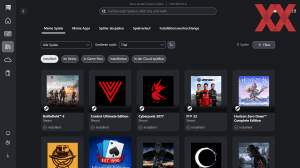Werbung
Im Vergleich zu anderen Windows-Handhelds ist das Xbox-Interface softwareseitig das herausstechende Merkmal. Es soll den Nutzer dabei unterstützen sich in der Windows-Oberfläche besser zurechtzufinden und die Bedienung vereinfachen. Das Xbox-Interface durchsucht das System nach installierten Spielen und zeigt diese an zentraler Stelle an – egal ob diese via Steam, Uplay, Epic Launcher oder direkt im Microsoft Store gekauft und heruntergeladen wurden.
Aus dem Xbox-Interface heraus lassen sich alle Spiele starten. Die Windows-Benutzeroberfläche ist ab diesem Punkt für den Nutzer nicht mehr sichtbar und verbirgt damit auch vieles der Komplexität, die mit Windows als Betriebssystem auf einem Handheld einhergeht. Aber für die Ersteinrichtung des Microsoft- und Xbox-Accounts etc. befindet sich der Nutzer aber zunächst einmal im klassischen Windows.
Ein Wechsel zwischen der klassischen Windows-Oberfläche mit Xbox-Interface im Fenstermodus und dem Xbox-Interface in der Vollbild-Ansicht ist immer möglich. Ist das Xbox-Interface im Vollbild-Modus aktiv, befindet sich das Windows 11 zudem im leistungsoptimierten Modus. Nach einem Wechsel in die Windows-Benutzeroberfläche und dann wiederum zurück in das Xbox-Interface erfordert einen Neustart des Systems.
Eigentlich sollte der Nutzer eines ROG Xbox Ally neben dem Xbox-Interface nicht weiter im Alltag zu Gesicht bekommen. Die wichtigsten System-Konfigurationen sind über ASUS Armoury Crate verfügbar. Über die Zusatzsoftware werden unter anderem die Treiber und Firmware auf dem aktuellen Stand gehalten.
Aber über ASUS Armoury Crate kann auch das Leistungsprofil angepasst werden. Automatisch befindet sich das ROG Xbox Ally im Turbo-Profil, sobald es sich am Netzteil befindet. Im Batteriebetrieb wird auf das Leistungs-Profil gewechselt. In den Benchmarks schauen wir uns an, welche Auswirkungen die verschiedenen Leistungsprofile haben.
Armoury Crate ist aber nicht nur als Standalone-Benutzeroberfläche verfügbar, sondern auch als Layover. Mit Druck auf die entsprechende Taste links oben neben dem Display öffnet sich dieses. Hier können dann die wichtigsten Einstellungen schnell und einfach vorgenommen werden. Auch ein eigenes Leistungs-Overlay bietet die Software, wie in der oberen Leiste auf dem Screenshot zu sehen ist.